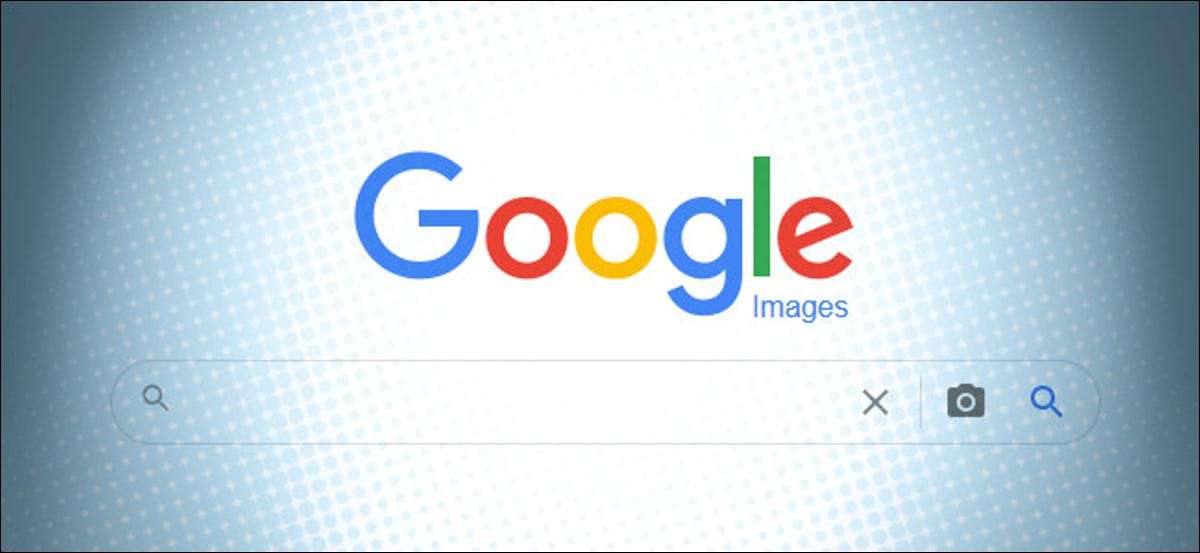
O Google Image Search é uma ferramenta poderosa para encontrar fotos na web. Enquanto milhões usam o serviço todos os dias, poucos podem perceber que você pode usar as próprias ferramentas do Google para restringir os resultados da sua pesquisa por cores. Veja como fazer isso.
Primeiro, abra o seu navegador favorito e visite google.com/images, e você estará na página de pesquisa do Google Image. Digite uma pesquisa e, em seguida, pressione ENTER. Vamos procurar por "árvores", por exemplo.
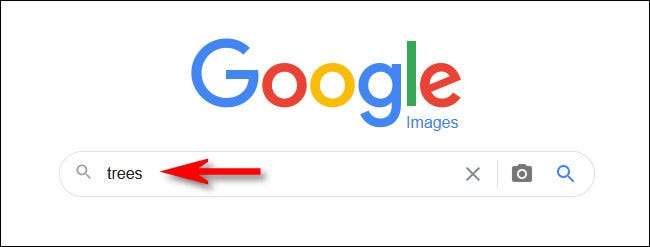
Quando você vê resultados, clique no botão "Ferramentas" na barra de ferramentas logo abaixo da área de pesquisa perto da parte superior da página.
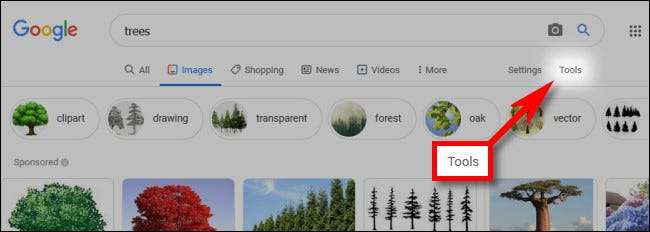
Outra pequena barra de ferramentas aparecerá logo abaixo. Clique no menu "Color" e escolha um quadrado de cores das escolhas. Você também pode selecionar "preto e branco" para fotos em preto e branco, ou "transparente" para encontrar imagens com fundos transparentes.
Em nosso exemplo, escolhemos azul clicando no quadrado de cor azul.
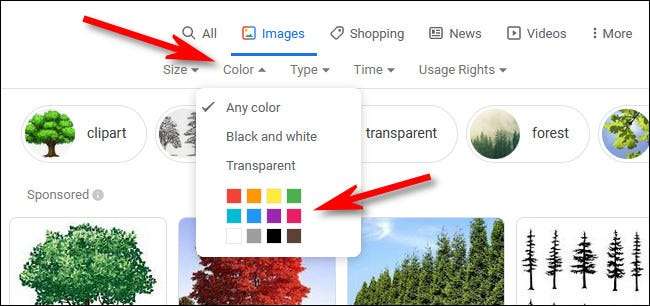
Depois disso, os resultados da pesquisa atualizarão automaticamente para refletir a cor selecionada. Você verá imagens onde a cor predominante é aquela que você selecionou. Por exemplo, aqui estão algumas árvores azuis!
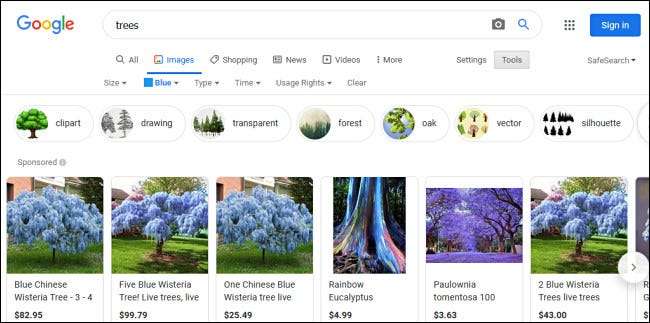
Se você quiser alterar os critérios de cores, basta selecionar outra cor do menu "Color". Para limpar completamente a pesquisa de cores, selecione "qualquer cor" no menu "Color".
Enquanto você está procurando, vale a pena explorar as outras coisas que o Google Images permite que você faça. Por exemplo, você pode classificar as imagens por tamanho (se você clicar no menu "Tamanho" em vez de "cor" quando vir os resultados) ou mesmo pesquisa de imagem inversa . Pesquisa feliz!
RELACIONADO: Como reverter a pesquisa de imagens com o Google Images







